1. イントロダクション: Vrewを使った編集の概要
こんにちは!今回は、動画編集が初心者でも簡単にできるツール「Vrew」についてお話しします。動画編集というと、専門的なスキルが必要で難しいと感じる方も多いかもしれませんが、Vrewを使えばそのハードルをぐっと下げることができます。このブログでは、Vrewを使った編集の基本的なポイントを詳しく紹介し、初めての方でも理解しやすい方法をお伝えします。Vrewは特に初心者向けに設計されており、誰でも簡単に使いこなせる機能が満載です。これを読めば、あなたもすぐに動画編集を始められるようになりますよ!
Vrewの特徴の一つは、そのシンプルさです。従来の動画編集ソフトは、複雑なインターフェースや多機能すぎるために、初心者が戸惑うことが少なくありません。しかし、Vrewは直感的に操作できるインターフェースを採用しており、必要最低限の機能に絞られているため、無駄なく使いこなすことができます。しかも、AIを活用した自動字幕生成や無音部分の自動カット機能など、現代のニーズに合った機能が充実しているのも魅力です。
動画編集を始める際には、まず何をすれば良いのか、どうやって編集を進めていけば良いのかといった基本的なステップが分からないことが多いですよね。そこで、今回はVrewを使った編集の流れをステップバイステップで説明しながら、初心者の方がつまずきやすいポイントや、プロのような仕上がりにするためのコツをお教えします。これから動画編集に挑戦しようとしている方や、これまで何度か試みたけれど思うような結果が得られなかった方にとって、このブログが少しでも役に立てば幸いです。
2. Vrew収録前の事前準備
動画編集をスムーズに進めるためには、収録前の準備が非常に重要です。収録段階でのミスを最小限に抑えることで、編集時の手間を大幅に減らすことができます。ここでのポイントを押さえておけば、編集作業も効率的に進められますよ。事前準備が整っていれば、後の編集作業が楽になるだけでなく、結果として完成度の高い動画を作成することが可能になります。
2.1 Vrew収録前にスライドの確認と話す内容の把握
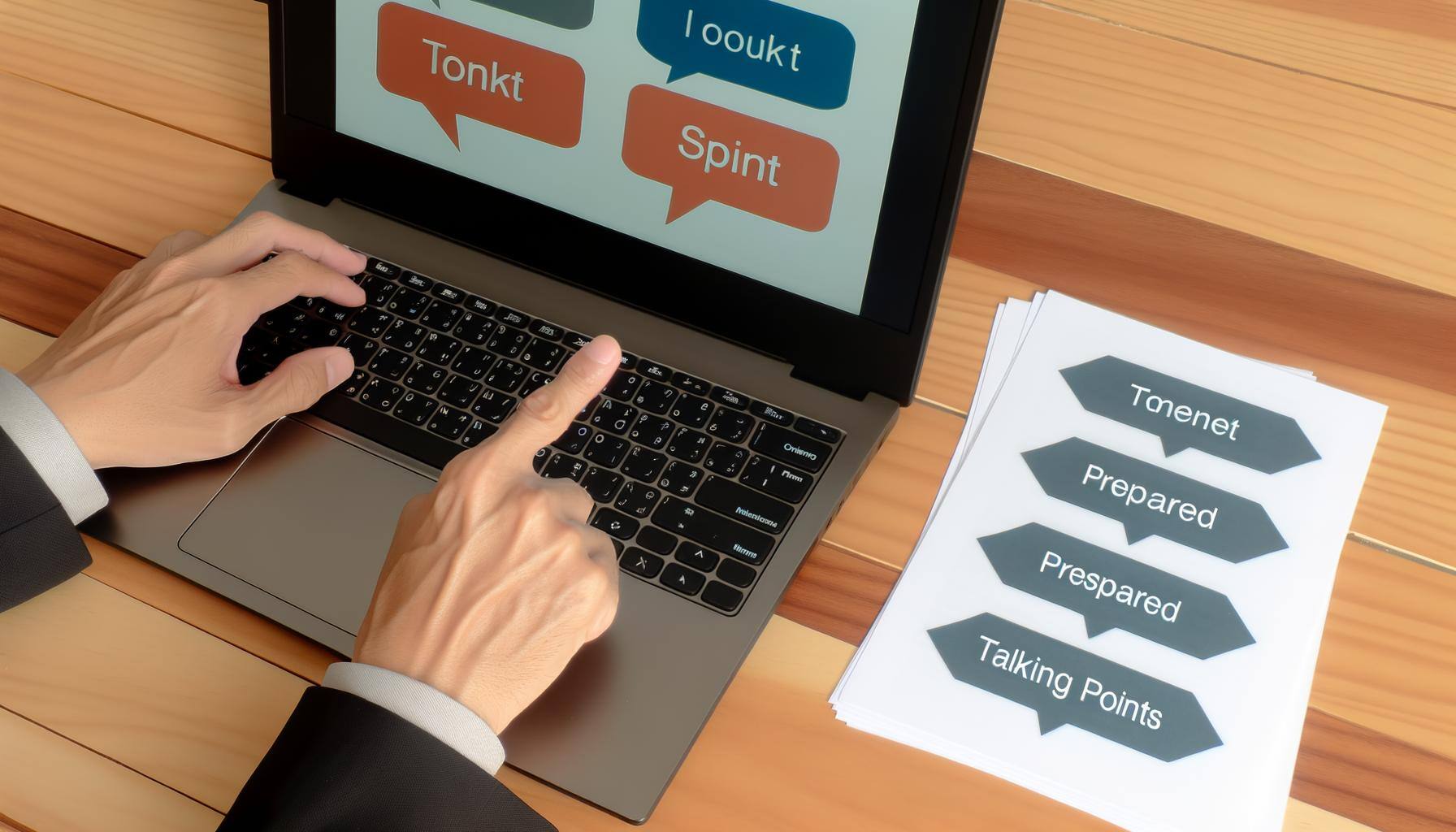
まずは、収録前にスライドを確認しましょう。特にプレゼンテーションや解説動画の場合、スライドの内容がしっかり把握できていないと、収録中に何を話すべきか分からなくなってしまうことがあります。話す内容を事前に整理し、どのタイミングでどのスライドを表示するのかを確認しておくことが重要です。
例えば、収録中にスライドの順番を間違えたり、話す内容を忘れてしまったりすると、再収録が必要になるかもしれません。また、スムーズな進行を心がけるために、各スライドで話すべきポイントをメモしておくのも良いでしょう。これにより、収録中の迷いや余計な間がなくなり、編集時に無駄なカットをする必要が減ります。
2.2 Vrewで収録・編集前のパソコンの負荷軽減のための準備
録画中、パソコンにかかる負荷は想像以上に大きいものです。特に、同時に複数のアプリケーションを開いていたり、バックグラウンドで重たいプロセスが動いていると、録画中にフリーズしたり、映像がカクついたりすることがあります。これを防ぐためには、録画前に使っていないソフトやアプリケーションを終了し、パソコンのパフォーマンスを最大限に活用できるようにしておくことが重要です。
特に、動画編集ソフトや録画ツールを使用する際には、パソコンのリソースを十分に確保しておく必要があります。メモリ使用率が高いと、録画中にパソコンが遅くなり、最悪の場合、録画が停止してしまうことも考えられます。また、不要なファイルやプログラムを削除し、ディスクスペースを確保しておくことも一つの方法です。こうした準備を怠ると、後の編集作業がスムーズに進まなくなる可能性が高まります。
2.3Vrewで収録・編集前のブラウザの整理と不要タブを閉じておく
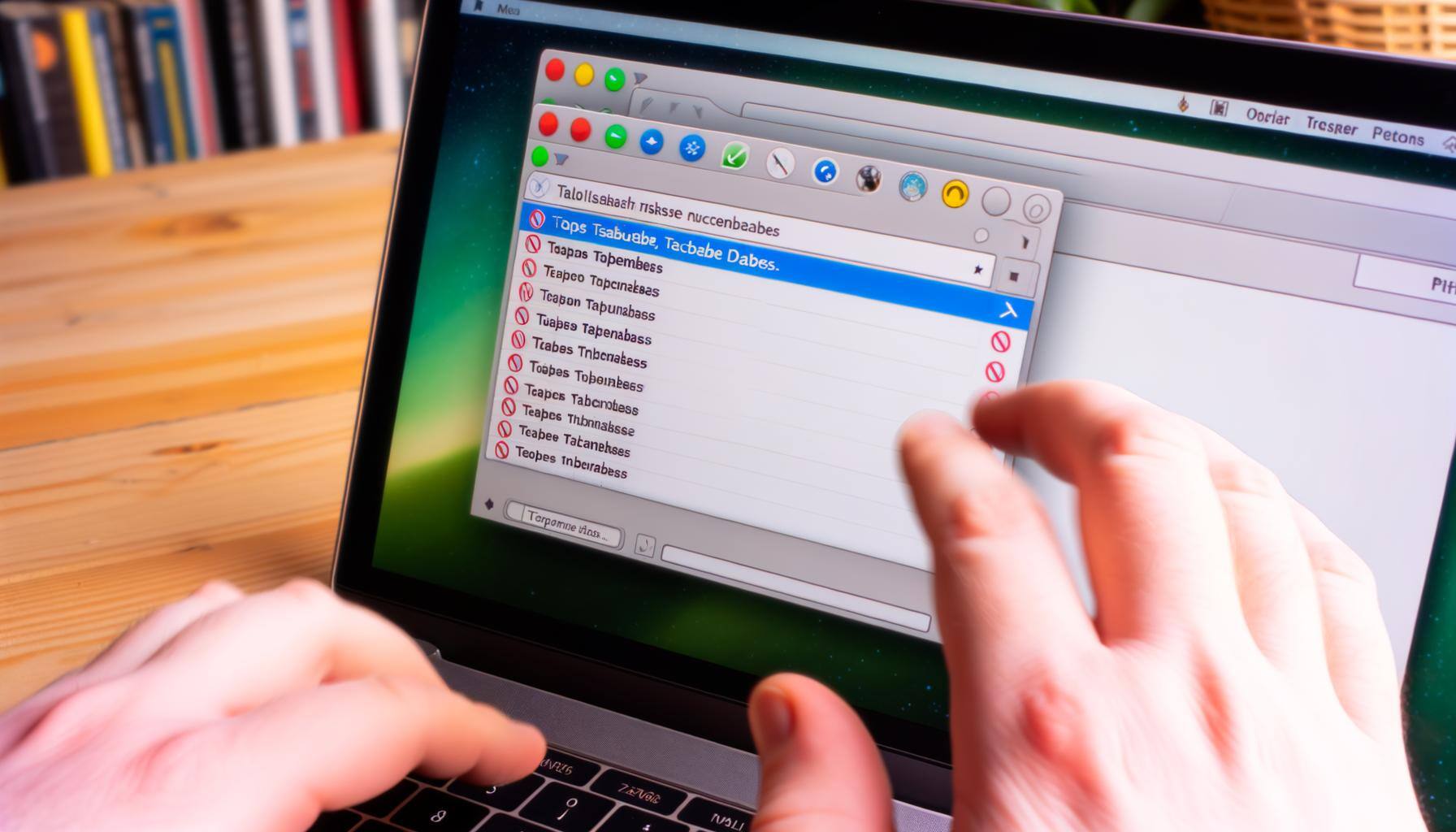
録画中に使用するブラウザのタブを整理し、不要なタブを閉じておくことも重要です。特に、重たいウェブページが複数開かれていると、録画に影響が出ることがあります。ウェブページが多く開かれていると、CPUやメモリのリソースが分散され、結果として録画ソフトや編集ソフトのパフォーマンスが低下することが考えられます。
ブラウザのタブが多すぎると、誤って不要な画面が録画されてしまうこともあります。例えば、録画中にポップアップ広告が表示されたり、別のウェブサイトにリダイレクトされたりすると、その部分を編集でカットしなければならなくなります。これを避けるためにも、録画中に必要なタブだけを開き、他のタブはすべて閉じておくことが賢明です。また、ブラウザのキャッシュをクリアしておくと、ページの読み込み速度が向上し、録画がよりスムーズに進むこともあります。
3. Vrewを使うメリット
Vrewには、特に初心者にとって嬉しい機能がたくさんあります。Vrewを使えば、面倒な編集作業を大幅に簡略化でき、初心者でもプロ並みの動画を作成することができます。ここでは、その代表的な利点をいくつかご紹介します。これらの機能を活用することで、時間を節約しながらも、質の高い動画を制作することが可能になります。
3.1 Vrewの無音カットの簡便さ
.gif?width=1920&height=968&name=2024-08-31_19-03-40%20(1).gif)
Vrewの無音カット機能は、編集作業を大幅に楽にしてくれる非常に便利な機能です。通常、動画編集の際には無音部分を手動でカットする必要がありますが、Vrewではこの作業を自動で行ってくれます。これにより、視聴者にとってストレスのない、テンポの良い動画を簡単に作成することができます。
無音部分が多い動画では、視聴者が退屈してしまうことがあります。そのため、無音部分を適切にカットすることは、視聴者の興味を引き続けるために非常に重要です。Vrewは、音声の有無を自動で検出し、無音部分を一瞬でカットしてくれるので、編集にかかる時間を大幅に短縮できます。これにより、手間のかかる編集作業を省き、動画のクオリティを高めることができます。
また、無音カット機能を使うことで、不要な間がなくなり、動画全体のテンポが良くなります。視聴者がスムーズに動画を視聴できるようになり、結果として視聴時間の増加やエンゲージメントの向上につながります。この機能は特に、長時間の講義やプレゼンテーション動画などにおいて、非常に効果的です。
3.2 Vrewのテロップや画像の追加機能
Vrewを使えば、簡単にテロップや画像を追加することができ、より魅力的な動画を作成することが可能です。テロップや画像を活用することで、視覚的な情報を補強し、視聴者の理解を深めることができます。特に、情報量の多い動画や教育コンテンツでは、テロップを活用することで、視聴者が内容をしっかりと理解できるようになります。
例えば、動画内で重要なポイントやキーワードを強調したい場合、テロップを使って視覚的に示すことが有効です。これにより、視聴者は動画の内容をより簡単に把握でき、記憶にも残りやすくなります。また、画像を追加することで、動画に動きや変化を持たせることができ、視聴者の興味を引き続けることができます。
Vrewでは、テロップや画像の挿入が非常に簡単に行えます。直感的な操作で、好きな位置にテロップや画像を配置できるため、初心者でも迷わず編集を進めることができます。また、テロップのフォントや色、サイズを自由にカスタマイズすることもできるので、自分のスタイルに合わせた動画を作成することが可能です。
.gif?width=1920&height=968&name=2024-08-31_19-07-01%20(1).gif)
3.3 Vrewで字幕自動生成の活用
.gif?width=1920&height=968&name=2024-08-31_19-05-20%20(1).gif)
Vrewには、字幕を自動生成する機能も搭載されています。これは特に、ナレーションや講義動画において非常に役立つ機能です。字幕があることで、視聴者は音声だけでなく、文字情報としても内容を確認できるため、理解度が向上します。特に、音声が聞き取りにくい環境や、視聴者が聴覚に障害を持っている場合でも、字幕があることでコンテンツを楽しむことができます。
自動字幕生成機能を使えば、音声をテキストに変換する作業が大幅に簡略化されます。これにより、手動で字幕を入力する手間が省けるだけでなく、字幕のタイミングを正確に合わせることができます。さらに、生成された字幕を編集して誤字脱字を修正したり、内容を補足することも可能です。
4. Vrewの基本的な編集の流れ
次に、Vrewを使った編集の基本的な流れを詳しく見ていきましょう。初めて動画編集に挑戦する方でも、Vrewを使えばスムーズに作業を進められるように設計されています。ここで紹介する手順をしっかりと理解しておけば、初めての編集でも安心して取り組むことができるでしょう。
4.1 Vrew収録からPCへのエクスポート
.gif?width=1920&height=968&name=2024-08-31_19-09-05%20(1).gif)
まず、収録した動画をPCにエクスポートする作業から始めましょう。Vrewでは、このエクスポート作業も非常に簡単に行えます。収録した動画ファイルをVrewに取り込み、編集可能な状態にするための準備を整えます。エクスポート時には、動画の画質や解像度などの設定も確認しておくと良いでしょう。
Vrewは、様々なフォーマットの動画ファイルに対応しているため、どのような動画でもスムーズにエクスポートできます。エクスポート後は、編集に取り掛かる前に、動画の再生を確認し、音声や映像に問題がないかをチェックしておくことが重要です。また、エクスポート作業中に発生する可能性のあるエラーに対処するために、十分なディスクスペースを確保しておくことも大切です。
4.2 Vrewで無音区間と口癖の除去
.gif?width=1920&height=968&name=2024-08-31_19-10-43%20(1).gif)
編集時には、無音区間や口癖をカットすることで、視聴者にとってスムーズな動画に仕上げます。Vrewは、この作業を自動で行うことができるため、手動で一つ一つ確認しながらカットする必要がありません。無音部分や「えーと」などの口癖が多いと、視聴者が動画を途中で離脱する原因となるため、適切に除去することが求められます。
Vrewの自動カット機能を使えば、動画全体のテンポが良くなり、視聴者がスムーズに視聴を続けやすくなります。また、口癖の除去は、動画のプロフェッショナルさを高める上でも非常に重要です。視聴者に対して、整理された情報を提供することで、信頼感を高めることができるでしょう。
編集の際には、無音区間や口癖をカットすることで、動画全体の長さを短縮することができます。これにより、視聴者が飽きずに最後まで動画を視聴する確率が高まります。また、無駄な部分を省くことで、動画の内容がより明確になり、視聴者にとって有益な情報だけが残るため、動画の質が向上します。
4.3 Vrewで作成した動画をMP4へのエクスポート
-1.gif?width=1920&height=968&name=2024-08-31_19-09-05%20(1)-1.gif)
編集が完了したら、次に動画をMP4形式でエクスポートします。MP4形式は、ほとんどのデバイスやプラットフォームで再生可能なため、最も一般的に使用されている動画フォーマットです。Vrewでは、このエクスポート作業も簡単に行えます。
エクスポートする際には、動画の解像度やビットレートを設定し、最適な画質を選択することができます。特にYouTubeやSNSにアップロードする場合は、エクスポート設定が重要です。高画質でエクスポートすることで、視聴者にとって見やすい動画を提供することができます。
また、エクスポート後には、必ず動画を再生して、音声や映像に問題がないかを確認しましょう。これにより、最終的な仕上がりを確認し、必要であれば再度編集を行うことができます。MP4形式でエクスポートされた動画は、そのままYouTubeなどのプラットフォームにアップロードすることができます。
4.4 Vrewから他の編集ソフトにエクスポート
-1.gif?width=1920&height=968&name=2024-08-31_19-09-05%20(1)-1.gif)
場合によっては、Vrewだけでなく、他の編集ソフトを併用することも考えられます。例えば、より複雑なエフェクトを追加したい場合や、特定の編集機能が必要な場合には、Adobe Premiere ProやFinal Cut Proなどの高度な編集ソフトを使用することが有効です。
Vrewで基本的な編集を行った後に、これらの編集ソフトでさらに詳細な調整を加えることで、プロフェッショナルな仕上がりに近づけることができます。例えば、色補正や高度なトランジションエフェクトの追加、音声のノイズ除去など、Vrewでは対応しきれない部分を補完することができます。
他の編集ソフトを併用する際には、VrewでエクスポートしたMP4ファイルをインポートし、さらに編集を加える形になります。この方法を活用することで、Vrewの手軽さと他のソフトの高度な機能を組み合わせ、効率的かつ効果的な編集が可能になります。
5. Vrew編集のポイント
動画編集を行う際には、いくつかの重要なポイントに注意する必要があります。ここでは、編集時に特に気をつけるべきポイントをいくつかご紹介します。これらのポイントを押さえておけば、プロフェッショナルな仕上がりの動画を作成することができます。
5.1 Vrew無音カットと言い間違いの修正
無音部分や言い間違いをカットすることで、視聴者にとって分かりやすい動画になります。特に、話し言葉にはどうしても無音部分や「えーと」といったフィラーが入ってしまうことが多いですが、これを適切にカットすることで、視聴者がストレスを感じずに視聴を続けることができます。
Vrewを使えば、無音部分や言い間違いを簡単にカットすることができます。言い間違いを修正することで、情報の正確性を保ち、視聴者に対して信頼感を与えることができます。また、無音カット機能を活用することで、動画全体のテンポが良くなり、視聴者が飽きずに最後まで視聴する可能性が高まります。
編集の際には、特に重要な情報が正確に伝わっているかを確認し、必要に応じて修正を加えることが重要です。例えば、話の流れが分かりにくい部分や、視聴者が混乱する可能性のある部分があれば、カットや再編集を行って動画全体の一貫性を保ちましょう。
5.2 Vrewでテロップの追加
重要なポイントにはテロップを追加しましょう。テロップを使うことで、視聴者が重要な情報を見逃さず、内容をしっかりと理解できるようになります。特に、キーワードや数字、名前などの重要な情報を視覚的に強調することで、視聴者に対して効果的に伝えることができます。
テロップを追加する際には、フォントや色、サイズを適切に選ぶことが重要です。テロップが視聴者の注意を引きすぎると、肝心の動画内容が伝わりにくくなる可能性があるため、バランスを考慮して配置しましょう。また、テロップのタイミングも重要です。情報が話された直後にテロップが表示されるように調整することで、視聴者が自然な流れで内容を理解できるようにします。
テロップは視聴者の理解を深めるだけでなく、SEO対策としても有効です。動画プラットフォームでは、テロップの内容も検索エンジンにインデックスされるため、関連するキーワードを含んだテロップを追加することで、動画が検索結果に表示されやすくなります。
6. Vrew収録・編集時の注意点
動画の収録や編集時には、いくつかの注意点があります。これらの注意点を守ることで、ミスを防ぎ、スムーズに作業を進めることができます。以下では、収録や編集時に特に注意すべきポイントを紹介します。
6.1 Vrew音声の有効化とマイクの設定確認
収録前に、音声がしっかりと録音されているか、マイクの設定が正しいかを確認することが非常に重要です。音声がしっかり録音されていないと、いくら映像が素晴らしくても視聴者に情報が伝わらなくなってしまいます。また、音質が悪いと、視聴者が動画を途中で離れてしまう原因にもなります。
特に注意すべきは、マイクの入力レベルです。入力レベルが低すぎると、音声が小さすぎて聞き取りにくくなり、逆に高すぎると音割れが発生することがあります。これを防ぐために、収録前にテスト録音を行い、最適な設定を見つけておくことが重要です。また、収録中にノイズが入りやすい環境であれば、ノイズリダクションフィルターを使用することも検討しましょう。
6.2 Vrew収録画面の確認
収録画面が正しいかどうかを確認することも、収録前の重要なステップです。特に、複数のモニターを使用している場合、間違った画面が録画されてしまうことがあります。これを防ぐために、収録前に画面のプレビューを確認し、意図した画面が正しく表示されているかをチェックしましょう。
また、収録する画面の解像度やフレームレートも確認しておくことが重要です。高解像度で録画することで、視聴者にとって見やすい映像を提供することができますが、その分ファイルサイズが大きくなるため、使用するディスクスペースにも注意が必要です。特に、長時間の録画を予定している場合には、ストレージの容量を確保しておくことが大切です。
6.3 Vrew編集中の保存忘れ対策
編集作業中には、定期的に保存することを忘れないようにしましょう。Vrewには自動保存機能がありますが、手動での保存も併用することで、予期せぬエラーやクラッシュに備えることができます。編集中に作業が失われることほどストレスフルなことはありませんので、こまめに保存する習慣をつけることが重要です。
また、保存する際には、異なるファイル名で複数のバージョンを保存しておくと、万が一編集にミスがあった場合でも、以前のバージョンに戻すことができるため安心です。これにより、時間をかけて行った編集作業が無駄になることを防ぎ、効率的に作業を進めることができます。
7. 次のステップ: 公開と集客
動画の編集が完了したら、次はその動画を公開し、視聴者を集めるためのステップに進みます。ここでは、YouTubeでの公開方法と、視聴者を増やすための戦略について詳しく解説します。
7.1 YouTubeでの公開方法
編集が終わったら、動画をYouTubeに公開しましょう。まず、YouTubeのアカウントを持っていない場合は、アカウントを作成し、チャンネルを開設する必要があります。その後、編集した動画をアップロードしますが、公開設定やタグの付け方にも注意が必要です。
YouTubeでの公開時には、タイトルや説明文に適切なキーワードを含めることで、動画の検索順位を向上させることができます。また、サムネイル画像も視聴者のクリックを促す重要な要素ですので、魅力的で視覚的に訴求力のあるサムネイルを作成しましょう。
さらに、公開設定では、公開日や公開時間を計画的に設定することも重要です。ターゲットオーディエンスが最もアクティブな時間帯に動画を公開することで、初動の視聴回数を増やし、アルゴリズム上での評価を高めることができます。
7.2 視聴者を増やすための戦略
視聴者を増やすためには、公開後のプロモーションも欠かせません。SNSでのシェアや、関連動画へのリンク設定など、様々な戦略を駆使しましょう。例えば、TwitterやFacebook、Instagramなどで動画を宣伝し、フォロワーに視聴を促すことが効果的です。
また、YouTubeのコメント欄で視聴者と積極的にコミュニケーションを取り、エンゲージメントを高めることも重要です。視聴者からのフィードバックを取り入れ、次回以降の動画に反映させることで、チャンネル全体の成長につなげることができます。
さらに、動画の終わりにチャンネル登録を促す呼びかけや、関連動画へのリンクを設置することで、視聴者のリテンションを高め、チャンネルの継続的な成長を図ることができます。視聴者を増やすための戦略を継続的に実施し、あなたの動画がより多くの人に届くようにしましょう。
Vrewの関連記事は、Relatedpotsよりご確認ください!